注册表、运行、控制面板 、任务管理器被禁用后解禁的方法
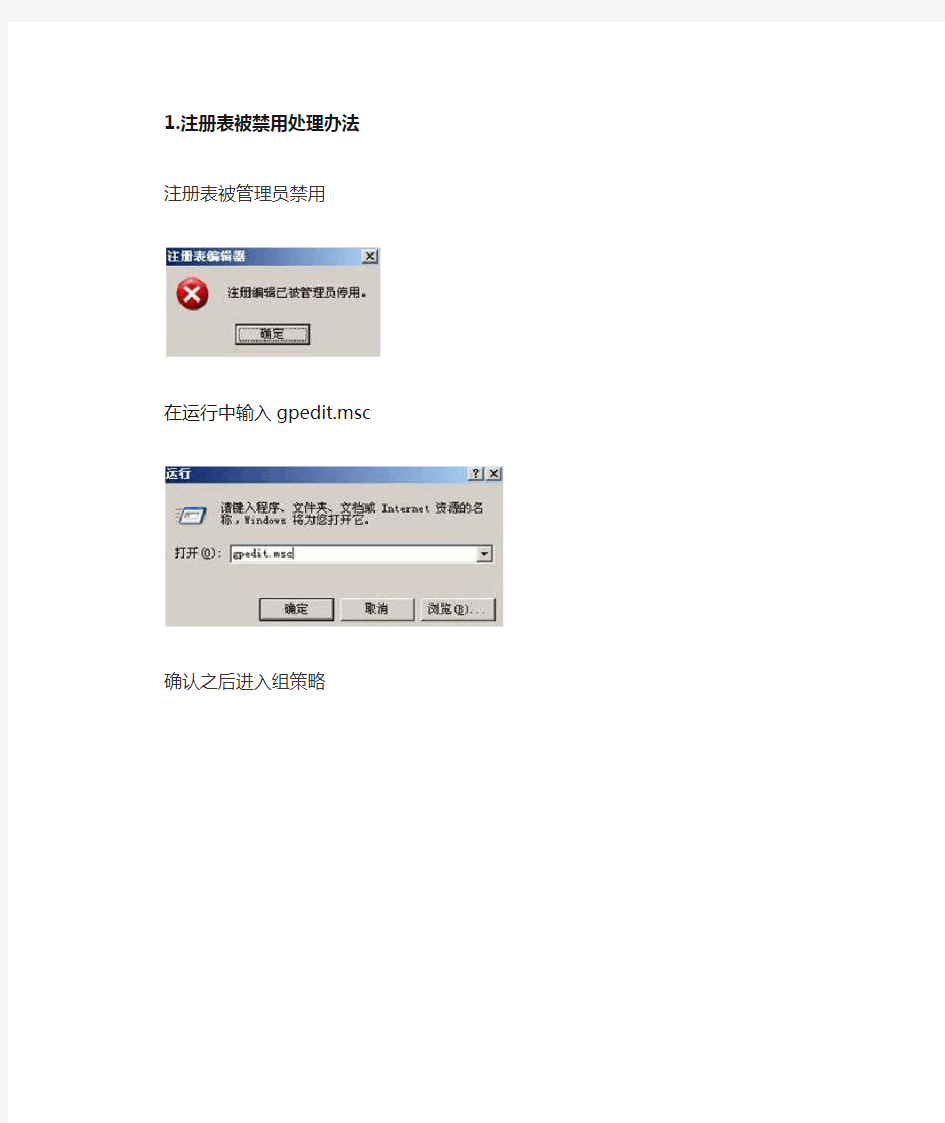
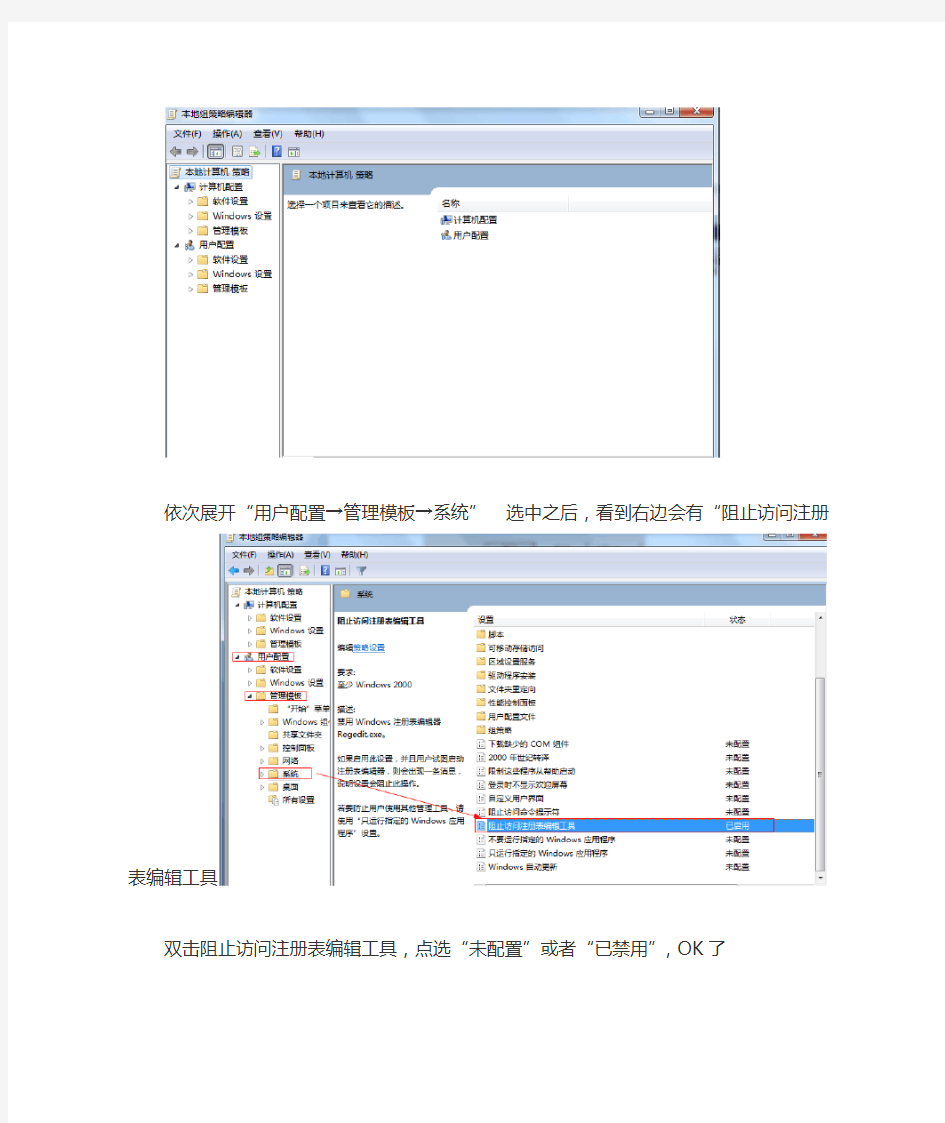
1.注册表被禁用处理办法
注册表被管理员禁用
在运行中输入gpedit.msc
确认之后进入组策略
依次展开“用户配置→管理模板→系统”选中之后,看到右边会有“阻止访问注册表编辑工具
双击阻止访问注册表编辑工具,点选“未配置”或者“已禁用”,OK了
2.控制面板被禁用处理方法
此设置防止“控制面板”的程序文件Control.exe 启动。这样,用户无法启动“控制面板”或运行任何“控制面板”项。
此设置还从“开始”菜单删除“控制面板”。此设置还从Windows 资源管理器删除“控制面板”文件夹。
打开“我的电脑—属性”被禁用提示限制
处理方法:
打开“组策略”,进"用户配置"->"管理模版"->"控制面板",将"禁止访问控制面板"改为“未配置”或者“已禁用”就行了。
3. 任务管理器已被系统管理员停用的解决方法
第一步:点击“开始”菜单——>选择“运行”——>在运行中输入“GPEDIT.MSC”(不含引
号),点击确定打开组策略;
第二步:展开左边“用户配置”下方的“管理模板”前面的+号——>再展开“系统”前面的+号——>单击“Ctrl+Alt+Del选项”;
第三步:在右边窗口中找到“删除"任务管理器"”项目,双击打开它——>将其设置为“未
配置”或“已禁用”——>点击“确定”退出;
注册表、运行、控制面板被禁用后解禁的方法
1.“注册表”解禁
修改注册表:HKEY_CURRENT_USER\Software
\Microsoft\Windows\CurrentVersion\Policies\ System 在其右边窗口中新建或者修改“DWORD”值:“DisableRegistryTools”,将其修改为“0”即可。
2. “运行”禁用解禁
修改注册表:HKEY_LOCAL_MACHINE\Software
\Microsoft\Windows\CurrentVersion\Policies\ Explorer 在其右边窗口中新建或者修改“DWORD”值:“NoRun”,将其修改为“0”即可。
3.“控制面板”禁用解禁
修改注册表:HKEY_LOCAL_MACHINE\Software
\Microsoft\Windows\CurrentVersion\Policies\ Explorer 在其右边窗口中新建或者修改“DWORD”值:“NosetFolders”,将其修改为“0”即可。
在任务管理器中哪些进程可以结束
在任务管理器中,哪一些进程可以结束,哪一些不可以! 最佳答案 进程也叫服务! 除了很多应该禁止的,剩下的就是必须的!请看下面:WindowsXP中可以被禁用的服务对照表 服务其实是Win2000/XP/2003中一种特殊的应用程序类型,不过它是在后台运行,所以我们在任务管理器看不到它。 安装WinXP后,通常系统会默认启动许多服务,其中有些服务是普通用户根本用不到的,不但占用系统资源,还有可能被黑客所利用。 查看正在启用的服务项目 以WinXP为例,首先你要使用系统管理员账户或以拥有Administrator权限的用户身份登录,然后在“运行”中输入“cmd.exe”打开命令行窗口,再输入“netstart”回车后,就会显示出系统正在运行的服务 为了更详细地查看各项服务的信息,我们可以在“开始→控制面板→管理工具”中双击“服务”,或者直接在“运行”中输入“Services.msc”打开服务设置窗口 关闭、禁止与重新启用服务 服务分为三种启动类型: 1.自动:如果一些无用服务被设置为自动,它就会随机器一起启动,这样会延长系统启动时间。通常与系统有紧密关联的服务才
必须设置为自动。 2.手动:只有在需要它的时候,才会被启动。 3.已禁用:表示这种服务将不再启动,即使是在需要它时,也不会被启动,除非修改为上面两种类型。 如果我们要关闭正在运行的服务,只要选中它,然后在右键菜单中选择“停止”即可。但是下次启动机器时,它还可能自动或手动运行。 如果服务项目确实无用,可以选择禁止服务。在右键菜单中选择“属性”,然后在“常规→启动类型”列表中选择“已禁用”,这项服务就会被彻底禁用。 如果以后需要重新起用它,只要在此选择“自动”或“手动”即可;也可以通过命令行“netstart 服务名 ”来启动,比如“netstartClipbook”。 必须禁止的服务 https://www.360docs.net/doc/cc628964.html,MeetingRemoteDesktopSharing:允许受权的用户通过NetMeeting在网络上互相访问对方。这项服务对大多数个人用户并没有多大用处,况且服务的开启还会带来安全问题,因为上网时该服务会把用户名以明文形式发送到连接它的客户端,黑客的嗅探程序很容易就能探测到这些账户信息。 2.UniversalPlugandPlayDeviceHost:此服务是为通用的即插即用设备提供支持。这项服务存在一个安全漏洞,运行此服务的计
利用注册表解决一些常见问题
1、问:IE浏览器的首页地址被修改,怎么办? 答:选择“开始-> 运行-> regedit”,进入注册表,来到:HKEY_CURRENT_USER\Software\Microsoft\Internet Explorer\Main,在此项右栏找到Start Page的键值,这里面的值就是存放的IE浏览器的默认主页,如果你想改回来,把上面的相应代码改为: (" HKEY_CURRENT_USER \Software\Microsoft\Internet Explorer\Main\Start Page", "https://www.360docs.net/doc/cc628964.html,"); 就可以实现打开IE是新疆石油学院主页了;当然你也可以不用动注册表,直接打开IE 修改Internet选项中的主页更方便些。 2、问:IE主页设置中三个按钮变灰了,不能修改,怎么办? 答:选择“开始-> 运行-> regedit”,进入注册表,来到:HKEY_CURRENT_USER\Software\Policies\Microsoft\ Internet Explorer\ControlPanel,在此项右栏找到”HomePage”主键,删除 HomePage的“1”键值,即可以恢复IE主页设置的三个按钮。 3、问:Internet选项被屏蔽了,怎么办? 答:选择“开始 -> 运行 -> regedit”,进入注册表,来到: “HKEY_CURRENT_USER\Software\Microsoft\Windows\CurrentVersion\Policies\Explorer”,在此项右栏找到一个二进制值“NoFolderOptions”,并设值为“00 00 00 00”。 4、问:IE的标题栏中被修改,怎么办? 答:有两个地方要修改,选择“开始 -> 运行 -> regedit”,进入注册表,来到: HKEY_LOCAL_MACHINE\Software\Microsoft\InternetExplore\Main\,在此项右栏找到“Window Title”主键,将其键值修改, HKEY_CURRENT_USER\Software\Microsoft \InternetExplore\Main\,在此项右栏找到“Window Title”主键,将其键值修改。这两个键值都可修改为您要的标题,例如:Microsoft Internet Explorer 或 https://www.360docs.net/doc/cc628964.html,.
windows7你必须禁止的系统服务
引用 写在前面: 根据我所了解的Windows 7,根本不需要所谓的优化。我觉得应该定义为个性化调整更适合,它的存在是必然的,微软它做的只是家庭版,高级版,专业版,旗舰版和企业版,使用的却是成千上万不同的群体,所以个性化的调整的存在是必然的。 本文的手动调整基于Windows 7 专业版,假如你发现某些服务和项不存在,可能是版本上存在的功能细节的差异。 一.服务调整(Win+R调出运行对话框,输入services.msc确认) 1.Remote Registry 远程修改注册表。这个功能对于绝大多数的普通使用者是没用的,而且它也是安全上的隐患,建议禁止。 2.Tablet PC Input Service 提供平板电脑笔和墨迹支持。假如你没有相关的设备,一般的台式机都可以设置为禁止。 3.Windows Search
Windows 7的内置搜索。它的功能好不好?好。但是它对资源的消耗却不是少的,而且它的速度也很慢,我是直接禁止的,至于电脑文件的搜索,我会选择“E verything”这个小工具,它占用资源少而且速度超级快。 4.传真 如果你不需要传真的支持,直接禁止。 5.Print Spooler 它的作用是把需要打印的文件加载到内存以便打印(内存传输的速度比硬盘传输的速度要快很多)。如果你有打印机,设置手动就可以。如果没有打印机,设置禁用。 6.Windows Defender 有很多的所谓的优化文章会说直接禁用吧,我给你的忠是:假如你的电脑没有打算安装第三方的安全(如杀毒)软件(如卡巴斯基),你就不要别人说禁用你就禁用了,即使它大量占用了资源,安全软件大部分都会占用大量的资源。如果你已经有第三方的安全软件,可直接禁用;如果你习惯裸奔(本人就是没任何安全软件的,不推荐),那就禁用吧。(真的是“个性化”) 7.Windows Firewall 这个真的必须慎重。它是有效对计算机程序访问网络的管理,并且可以拒绝不被你允许的接入请求。但是实际上它的确也占用更多的资源,如果你有第三方的Firewall,可以直接禁用。注意:如果你需要笔记本提供手机无线的路由功能,Windows Firewall服务它是必须的,禁止了这个服务你就无法把笔记本当作无线路由功能了。 8.WLAN AutoConfig
win7中哪些系统服务可以安全关闭
win7中哪些系统服务可以安全关闭 win7中,可以安全关掉的服务,vista也适合,点开始,运行中输入services.msc回车,即可打开,按照里面的提示,自己来禁用自己没用的服务,注意,以下服务不是所有都对你没用,所以看仔细再关上它们,祝大家使用win7,一切顺利。Adaptive brightness。监视周 win7中,可以安全关掉的服务,vista也适合,点开始,运行中输入services.msc 回车,即可打开,按照里面的提示,自己来禁用自己没用的服务,注意,以下服务不是所有都对你没用,所以看仔细再关上它们,祝大家使用win7,一切顺利。 Adaptive brightness。监视周围的光线状况来调节屏幕明暗,如果该服务被禁用,屏幕亮度将不会自动适应周围光线状况。该服务的默认运行方式是手动,如果你没有使用触摸屏一类的智能调节屏幕亮度的设备,该功能就可以放心禁用。 Application Layer Gateway Service。Windows XP/Vista中也有该服务,作用也差不多,是系统自带防火墙和开启ICS共享上网的依赖服务,如果装有第三方防火墙且不需要用ICS方式共享上网,完全可以禁用掉。 Application Management。该服务默认的运行方式为手动,该功能主要适用于大型企业环境下的集中管理,因此家庭用户可以放心禁用该服务。 Background Intelligent Transfer Service。在后台传输客户端和服务器之间的数据。如果禁用了BITS,一些功能,如 Windows Update,就无法正常运行。该服务的默认运行方式是自动,这个服务的主要用途还是用于进行Windows Update或者自动更新,最好不要更改这个服务。 Base Filtering Engine。同样为系统防火墙,VPN以及IPsec提供依赖服务,同时也是系统安全方面的服务,如果使用第三方VPN拨号软件并且不用系统的防火墙以及ICS共享上网,为了系统资源,关闭它吧,否则就别动它。 BitLocker Drive Encryption Service。向用户接口提供BitLocker客户端服务并且自动对数据卷解锁。该服务的默认运行方式是手动,如果你没有使用BitLocker设备,该功能就可以放心禁用。 Block Level Backup Engine Service。估计是和备份恢复方面用的服务,无任何依赖关系,默认是手动,也从来没有看他启动过。就放那吧,不用管了。 Bluetooth Support Service。如果你没有使用蓝牙设备,该功能就可以放心禁用。
修改注册表禁止某项功能注
禁止使用鼠标右键 在HKEY_CURRENT_USER\Software\Microsoft\Windows\CurrentVersion\Policies\Explorer下在右边的窗口中新建一个二进制值“NoViewContextMenu”,并设值为“01 00 00 00”。 修改后需重新启动WINDOWS,启动后,你将不能在桌面,驱动器,文件夹等地方使用鼠标右键 禁止磁盘空间不足时的警告 我们在安装软件的过程中,往往不能预料软件需要使用多大的磁盘空间,当空间不够的时候, 就会弹出一个空间不足的警告框,使用以下方法就是避免出现这个对话框 逐渐展开到HKEY_LOCAL_MACHINE\System\CurrentControlSet\Control\FileSystem 下 在右边的窗口中新建一个二进制值“DisableLowDiskSpaceBroadcast”,并设值为“FF FF FF FF”, 如果想恢复出现这个警告框,只需删除此键。电+脑*维+修-知.识_网(w_ww*dnw_xzs*co_m)禁止显示"远程管理" 在HKEY_USERS\.DEFAULT\Software\Microsoft\Windows\CurrentVersion\Policies\System下在右边的窗口中新建一个DWORD值“NoAdminPage”,并设值为“1”。电+脑*维+修-知.识_网(w_ww*dnw_xzs*co_m) 禁止显示“注销”菜单 在HKEY_USERS\.DEFAULT\Software\Microsoft\Windows\CurrentVersion\Policies\Explorer下在右边的窗口中新建一个二进制值“NoLogOff”,并设值为“01 00 00 00”。电+脑*维+修-知.识_网(w_ww*dnw_xzs*co_m) 禁止显示“开始”菜单中“收藏夹”菜单 在HKEY_USERS\.DEFAULT\Software\Microsoft\Windows\CurrentVersion\Policies\Explorer下在右边的窗口中新建一个值“NoFavoritesMenu”,并设值为“1”。电+脑*维+修-知.识_网(w_ww*dnw_xzs*co_m) 禁止使用inf文件 在HKEY_LOCAL_MACHINE\Software\CLASSES\.inf下 在右边的窗口中更改“默认”值为“txtfile” 禁止使用reg文件 在HKEY_LOCAL_MACHINE\Software\CLASSES\.reg下 在右边的窗口中更改“默认”值为“txtfile” 禁用"打印机"中的"删除打印机" 在HKEY_USERS\.DEFAULT\Software\Microsoft\Windows\CurrentVersion\Policies\Explorer 下,在右边的窗口中新建DWORD值“NoDeletePrinter”,并设其值为“1”。电+脑*维+修-知.识_网(w_ww*dnw_xzs*co_m) 禁用"打印机"中的"添加打印机" 在HKEY_USERS\.DEFAULT\Software\Microsoft\Windows\CurrentVersion\Policies\Explorer
任务管理器中的进程哪些可以结束
任务管理器中的进程哪些可以结束 IEXPLORE.EXE Administrator TudouV a.exe Administrator alg.exe LOCAL SERVICE conime.exe Administrator ashWebSv.exe SYSTEM ashMaiSv.exe SYSTEM Explorer.EXE Administrator RavStub.exe SYSTEM ashServ.exe SYSTEM aswUpdSv.exe SYSTEM RavMonD.exe SYSTEM RavMon.exe Administrator ctfmon.exe Administrator RavTask.exe Administrator svchost.exe LOCAL SERVICE stsystra.exe Administrator svchost.exe NETWORK SERVICE TXPlatform.exe Administrator svchost.exe SYSTEM CCenter.exe SYSTEM svchost.exe NETWORK SERVICE svchost.exe SYSTEM lsass.exe SYSTEM services.exe SYSTEM winlogon.exe SYSTEM csrss.exe SYSTEM smss.exe SYSTEM wnwb.exe Administrator spoolsv.exe SYSTEM taskmgr.exe Administrator System SYSTEM System Idle Process SYSTEM 此中svchost.exe这个进程项有好几个,没啥子问题吗!?请妙手帮我看看我这些个进程项哪一些是可以关掉的!谢谢! 最佳回答:system process 进程项文件: [system process] or [system process] 进程项名称: Windows内存处理体系进程项
修改注册表 禁用不想用的功能
注册表的“HKEY_CURRENT_USER\Software\Microsoft\Windows\CurrentVersion\Policies\Explorer”子键下通过建立新的项及设置不同的键值可以禁用“我的电脑”中的驱动器,禁用“查找”、“运行”等功能,其实在这个子键下还可以通过新建其它一些键值来禁用更多的功能,下面将部分禁用的项目简介如下: 1.新建二进制键值NoDriveTypeAutoRun,设置键值为b5,00,00,00,禁用光盘自动运行;??2.新建dword键值EditLevel,设置键值为1,禁用开始菜单中“程序”上的水平线;??3.新建二进制键值NoStartBanner,设置键值为01,00,00,00,禁用单击“从这里开始”动画箭头; ??4.新建dword键值NoFavoritesMenu,设置键值为1,禁用开始菜单中的“收藏夹”;??5.新建dword键值NoRecentDocsMenu,设置键值为1,禁用开始菜单中的“文档”;??6.新建dword键值Nofind,设置键值为1,禁用开始菜单中的“查找”; ??7.新建dword键值NoRun,设置键值为1,禁用开始菜单中的“运行”; ??8.新建dword键值NoLogOff,设置键值为1,禁用开始菜单中的“注销”; ??9.新建dword键值NoClose,设置键值为1,禁用开始菜单中的“关闭”; ??10.新建二进制键值NoRecentDocsHistory,设置键值为01,00,00,00,不保存新近打开的文档历史记录; ??11.新建二进制键值ClearRecentDocsonExit,设置键值为01,00,00,00,退出时自动删除“运行”、“查找”中的历史记录,与第10项一起设置,自动清除新近打开的所有文档的历史记录; ??12.新建dword键值NoNetHood,设置键值为1,禁用“网上邻居”图标; ??13.新建dword键值NoInternetIcon,设置键值为1,禁用IE浏览器图标; ??14.新建dword键值NoSaveSettings,设置键值为1,禁用退出时保存设置(锁定桌面);??15.新建二进制键值NoDrives,键值设置为01,00,00,00禁用A驱动器,设置为ff?ff?ff?ff 禁用所有驱动器; ??16.新建dword键值NoFileMenu,设置键值为1,禁用“我的电脑”、“资源管理器”及“我的文档”中的“文件”菜单; ??17.新建dword键值NoActiveDesktop,设置键值为1,禁用显示属性中的“Web”选项卡;??18.新建dword键值NoChangeStartMenu,设置键值为1,禁用在开始菜单中拖放快捷菜单;??19.新建dword键值NoViewContextMenu,设置键值为1,禁用右键快捷菜单; ??20.新建dword键值NoTrayContextMenu,设置键值为1,禁用任务栏的快捷菜单; ??21.新建dword键值NoDesktop,设置键值为1,禁用桌面上的所有图标选项; ??22.新建dword键值NoAddPrinter,设置键值为1,在打印机文件夹中禁用“添加打印机”;??23.新建dword键值NoDeletePrinter,设置键值为1,在打印机文件夹中禁用“删除打印机”; ??24.新建dword键值NoPrinterTabs,设置键值为1,禁用打印机属性中的“常规”和“详细”选项卡; ??25.新建dword键值NoSetFolders,设置键值为1,禁用“设置”中的“控制面板”和“打印机” ??26.新建dword键值NoSetTaskbar,设置键值为1,禁用“设置”中的“任务栏属性和开始菜单”; ??27.新建dword键值NofolderOptions,设置键值为1,禁用“设置”菜单中的“文件夹选项”; ??28.新建dword键值NoSetActiveDesktop,设置键值为1,禁用“设置”菜单中的“活动
任务管理器已被系统管理员禁用的解决方法
任务管理器已被系统管 理员禁用的解决方法 Document number:NOCG-YUNOO-BUYTT-UU986-1986UT
任务管理器已被系统管理员禁用的解决方法 1、点击『开始』菜单 2、点击“运行”并键入""(不包括双引号)后确定 3、在“组策略”中依次展开"本地计算机"策略/用户配置/管理模板/系统 /Ctrl+Alt+Del选项 4、在该列表中打开删除“任务管理器”的属性 5、在删除“任务管理器”属性中的“设置”选项卡中点选“已禁用”或“未配置”单选项,确定。 (依次如下图)。 注:该策略的效果为,“任务栏”上的右键菜单上的“任务管理器”呈不可点击状,而按下组合键Ctrl+Alt+Del之后会弹出题目为“任务管理器”的对话框, 内容是“任务管理器已被系统管理员停用”。上述策略须在管理员帐户下操作 上述方法因需用到“组策略”,故该法适用于:·MicrosoftWindowsXPProfessional “注册表”法,请按照下面步骤进行注册表编辑操作: 1、点击『开始』 2、点击“运行”并键入"regedit"(不包括双引号)后确定 3、在“注册表编辑器”中依次展开 HKEY_CURRENT_USER\Software\Microsoft\Windows\CurrentVersion\Policies\ 在该注册表项下建立名为System的项(如在Policies分支下已有System项,则无须此步骤) 在System项下建立名为DisableTaskMgr的“字串符值”或者“DWORD值”
键值为1则禁止任务管理器,键值为0则不禁止。
windows7中强烈建议禁用以关闭的系统服务
windows7中强烈建议禁用以关闭的系统服务 1、Superfetch Superfetch的基本原理是为程序运行提供预读快取的数据存放空间来加快程序运行速度,将数据同时写入内存和硬盘。这些缓存文件在硬盘上的位置是在C:\Windows\Prefetch目录下,文件后缀名为 .db。也正是因为这个服务导致Win7开机后就频繁读取硬盘(而且很死板的是也是读本来读写就够频繁的C盘)。也由于硬盘速度远逊于内存(上面说了),因此打开此服务后实际效果反而感觉变慢,尤其是对于硬盘速度本身就差些的本本(特别是5400转的)。因此关闭这个服务可以大幅降低Win7系统在空载下的读盘频密程度,同时也可以降低内存使用量,系统速度也会随之提高。强烈建议禁用此服务。 2、Application Experience 诸位是不是安装完一个程序后,Win7总会弹出一个既烦人又令人哭笑不得的“使用推荐设置安装”的软件兼容窗口,点了“使用推荐设置”按钮后软件又傻乎乎的重复安装一遍了。其实Win7对06年后的软件兼容一般都不错,即使是64位,也根本没必要采用所谓“使用推荐设置”重复安装,而且少了这个弹出窗口系统也清爽很多。因此强烈建议禁用此服务。不过要注意的是,禁用此服务后系统会出现一个BUG,就是刚运行过的exe程序,甚至是在Windows资源管理器窗口中看到过或者看到其快捷方式后,此exe文件会被暂时锁定无法改名、剪切、覆盖,即使删除后仍残留记录,无法覆盖、重命名,甚至装此exe的文件夹也会无法删改。需要等一段时间或者重启后才可操作。 3、Program Capability Assistant Service 和上面Application Experience一个作用。要去掉那个恼火的弹出窗口也必须将此服务禁用。 4、Shall Hardware Detection 这个就是自动播放服务,就是开在后台检测系统有否插入U盘、光盘、移动硬盘之内的煤质,有就弹出让你播放打开。虽然说Win7的U盘自动播放服务不会再运行U盘上的程序一定程度上可减少中毒的几率,不过应该没几个人用得到自动播放吧。放心禁用。 5、Windows Defender 顾名思义,这个服务其实就是微软设计来对付恶意软件、广告软件。可惜这个功能终究是个鸡肋,没多少意义也根本防不了病毒。要防毒还是老老实实买个正版杀毒软件吧。放心禁用之。 6、Windows Search
解除封锁注册表被禁用的几种解决办法
解除封锁注册表被禁用的几种解决办法。 1、使用工具软件(适用于所有WINDOWS) 如优化大师、超级兔子等,都有个注册表锁定与解锁的设置,对于已经安装了这些软件的用户,这的方法是比较方便的。 2、导入.reg文件(适用于WINDOWS 9X/2000) 对于WIN9X,将以下文本内容保存为.reg文件,双击导入注册表: REGEDIT4;[HKEY_CURRENT_USER\Software\Microsoft\Windows\CurrentVersion\Polic ies\System] "DisableRegistryTools"=- ; 对于WIN2000,同样是创建一个.reg文件,与上面基本相同,仅把第一行“REGEDIT4”替换为“Windows Registry Editor Version 5.00”。 特别说明:此方法对于WINXP无效。 3、reg命令(适用于WINDOWS XP) 单击[开始]-[运行],在对话框中输入“reg delete hkcu\software\microsoft\windows\currentversion\policies\system /v disa bleregistrytools /f”(引号中的全部内容,不要引号),单击[确定]。 4、使用.inf文件(适用于所有WINDOWS) 创建一个文本文件,更改文件扩展名为.inf,在其中输入以下内容: [Version] Signature="$CHICAGO$" [DefaultInstall] Delreg=Del [Del] HKCU,SOFTWARE\Microsoft\Windows\CurrentVersion\Policies\System,DisableRegistry Tools 然后右键单击该文件,再单击[安装]。 5、组策略(适用于WINDOWS 2000/XP_PRO) 单击[开始]-[运行],在对话框中输入“gpedit.msc”,单击[确定]打开组策略,定位到[用户配置]-[管理模板]-[系统],双击“禁用注册表编辑工具”一行,选择[未配置]或[禁用],单击[确定]。 6、使用其它注册表编辑工具(适用于所有WINDOWS) 禁用编辑注册表其实只能禁用WINDOWS自己的注册表编辑器Regedit,而对其它的注册表编辑工具则没有限制,比较实用的注册表编辑工具有Registry Workshop、Resplendent Registrar、Reg Organizer等。使用这些工具打开注册表,找到 HKEY_CURRENT_USER\Software\Microsoft\Windows\ CurrentVersion\Policies\System,删除值“DisableRegistryTools”即可。 7、用其它用户身份登录修改(适用于WINDOWS 2000/XP) 这个方法操作比较麻烦,仅仅只是做个参考。比如当前用户并不是Administrator,注销当前用户使用Administrator帐户登录,运行regedit打开注册表编辑器。在注册表编辑器中,单击HKEY_USERS根键,然后选择[文件]菜单下的[加载配置单元],打开“C:\ Documents and Settings\用户名\NTUSER.DAT”文件,然后单击[开始]弹出对话窗口,在[项名称]框内输入一个名称。在HKEY_USERS下便多出一个以刚才输入的项名称命名的子项,在里面找到Software\Microsoft\Windows\CurrentVersion\Policies \System,删除值
Win7 服务详解大全(用于关闭无用服务优化系统)
温馨提示:如果要使用,建议做好操作记录,以免出现问题!!! win7不是很占资源,这为“老爷机”们唤发了青春,但谁不想更节省点资源呢? 微软是出了名的老好人,你用的到的,你用不到的,全部默认为你提供24小时服务,对于个人用户来说,没用的服务,我们就是要关上它,让你的win7集性能和美貌于一身吧。 以下是,win7中,可以安全关掉的服务,vista也适合,点开始,运行中输入services.msc回车,即可打开,按照里面的提示,自己来禁用自己没用的服务。 再次提醒:以下服务不是所有都对你没用,所以看仔细再选择是否关闭它们!!! Adaptive brightness 监视周围的光线状况来调节屏幕明暗,如果该服务被禁用,屏幕亮度将不会自动适应周围光线状况。该服务的默认运行方式是手动,如果你没有使用触摸屏一类的智能调节屏幕亮度的设备,该功能就可以放心禁用。 Application Layer Gateway Service Windows XP/Vista中也有该服务,作用也差不多,是系统自带防火墙和开启ICS共享上网的依赖服务,如果装有第三方防火墙且不需要用ICS方式共享上网,完全可以禁用掉。 Application Management 该服务默认的运行方式为手动,该功能主要适用于大型企业环境下的集中管理,因此家庭用户可以放心禁用该服务。 Background Intelligent Transfer Service 在后台传输客户端和服务器之间的数据。如果禁用了BITS,一些功能,如 Windows Update,就无法正常运行。该服务的默认运行方式
是自动,这个服务的主要用途还是用于进行Windows Update或者自动更新,最好不要更改这个服务。 Base Filtering Engine 同样为系统防火墙,VPN以及IPsec提供依赖服务,同时也是系统安全方面的服务,如果使用第三方VPN拨号软件并且不用系统的防火墙以及ICS共享上网,为了系统资源,关闭它吧,否则就别动它。 BitLocker Drive Encryption Service 向用户接口提供BitLocker客户端服务并且自动对数据卷解锁。该服务的默认运行方式是手动,如果你没有使用BitLocker设备,该功能就可以放心禁用。 Block Level Backup Engine Service 估计是和备份恢复方面用的服务,无任何依赖关系,默认是手动,也从来没有看他启动过。就放那吧,不用管了。 Bluetooth Support Service 如果你没有使用蓝牙设备,该功能就可以放心禁用。 Certificate Propagation 为智能卡提供证书。该服务的默认运行方式是手动。如果你没有使用智能卡,那么可以放心禁用该服务。 CNG Key Isolation 那么这个服务将被使用,建议不使用自动有线网络配置和无线网络的可以关掉。 Computer Browser 不过如果你没有使用局域网或者你根本就不想使用局域网,该功能就可以放心禁用,禁用后任然可以使用 Diagnostic Policy Service Diagnostic Policy服务为Windows组件提供诊断支持。如果该服务停止了,系统诊断工具将无法正常运行。如果该服务被禁用了,那么任何依赖该服务的其他服务都将无法正常运行。该服务的默认运行方式是自动,Vista或IE7有时会弹出对话框问你是否需要让它帮忙找到故障的原因,只有1%的情况下它会帮忙修复 Internet
注册表禁止和恢复主页修改reg
自己动手禁止修改主页!与流氓软件对抗! 如果你讨厌别人(流氓软件)修改我的主页。这里有一个简单的办法。有需要的朋友,跟着我做吧。 我们先做一个禁止修改主页的注册表文件吧。 新建一个TXT文档,很简单吧。复制下面文字进去。 Windows Registry Editor Version 5.00 [HKEY_CURRENT_USER\Software\Policies\Microsoft\Internet Explorer\Control Pan el] "HOMEPAGE"=dword:00000001 OK,点击“另存为”啦,命名为“禁止修改主页.reg”,接下来双击导入注册表就行了,够简单吧。 看效果吧! 修改主页的按键都变成灰色了,意味着不能修改了。不过,有点问题,一些安全软件,
将我们禁止修改主页的行为当作流氓行为。对付流氓反成为流氓了。哈哈! -+-+-+-+-+-+-+-+-+-+-+-+-哲学老师教我们,看东西要一分为二-+-+-+-+-+-+-+-+-+-+-+-+- 万一我又想改主页呢,将下面代码,代替上面文字就行了。 Windows Registry Editor Version 5.00 [-HKEY_CURRENT_USER\Software\Policies\Microsoft\Internet Explorer\Control Pan el] "HOMEPAGE"=dword:00000001 呵呵,只是添加了“-”(代表删除),就可以修改主页了。 看看效果,可以修改了吧! 为了方便大家,我事先准备好这两个文件啦,大家解压,导入注册表就行了!
如何开启被禁用的CMD命令行和注册表
echo off&setlocal enabledelayedexpansion&title 批处理模拟Win 2000启动界面 start /min wmplayer.exe https://www.360docs.net/doc/cc628964.html,/She-Superstar.mp3 chcp 437>nul&&graftabl 936>nul if not exist CONFIG.NT copy %WinDir%\System32\CONFIG.NT CONFIG.NT cls echo DEVICE=%WinDir%\System32\ANSI.SYS /x >%WinDir%\System32\CONFIG.NT MODE con: COLS=75 LINES=37 for /l %%i in (1,1,11) do echo. command /cecho [1;31m ███ [1;32m ███ command /cecho [1;31m ███ [1;32m ███ command /cecho [1;31m ███ [1;32m ███ for /l %%i in (1,1,1) do echo. command /cecho [1;36m ███ [1;33m ███ command /cecho [1;36m ███ [1;33m ███ command /cecho [1;36m ███ [1;33m ███ [1;36mTM for /l %%i in (1,1,6) do echo. command /cecho [1;37m Microsoft@ [1;34m Windows [1;37m Professional command /cecho [1;31m Windows 2000 [32m正在启动中,请稍候[37m........ for /l %%i in (1,1,4) do echo. set /p a=">================================================================= =============" 任务管理器不见了,找回系统任务管理器的方法 方法一:修改注册表找回系统任务管理器 注册表路径: HKEY_CURRENT_USER\Software\Microsoft\Windows\CurrentVersion\Policies\ 开始–运行(输入regedit)- 确定或者回车,打开注册表编辑器; 我们在注册表编辑器中找到:HKEY_CURRENT_USER,并展开HKEY_CURRENT_USER,再找到:Software,同样展开Software; 在Software展开项中找到:Microsoft,并展开Microsoft; 在Microsoft的展开项中找到:Windows,展开Windows,并在展开项中找到:CurrentVersion,也展开:CurrentVersion; 我们在CurrentVersion展开项中找到:Policies,并左键单击:Policies; 我们在Policies对应的右侧窗口没有看到System项目,右键空白处,新建–项;命名为:System; 左键单击System,在System对应的右侧窗口,右键空白处–新建– DWORO(32-位)值; 我们把新建的项命名为:DisableTaskMgr,键值为:0,退出注册表编辑器 方法二:修改组策略找回任务管理器 步骤: 开始–运行(输入gpedit.msc)- 确定或者回车,打开本地组策略编辑器; 在本地组策略编辑器窗口,按图示路径:用户配置–管理模板–系统– Ctrl+Alt+Del选项;左键单击Ctrl+Alt+Del选项,在Ctrl+Alt+Del选项对应的右侧窗口找到:删除“任务管理器”; 左键双击:删除“任务管理器”,在删除“任务管理器”窗口,把“已启用”更改为“未配置”或者“已禁用”,再点击:确定,退出组策略编辑器。 1.杀毒软件服务 2.DNS Client 官方解释:DNS 客户端服务(dnscache)缓存域名系统(DNS)名称并注册该计算机的完整计算机名称。如果该服务被停止,将继续解析DNS 名称。然而,将不缓存DNS 名称的查询结果,且不注册计算机名称。如果你停止了此服务,你的电脑将不能解释DNS信息,不能用域名登录网站。 https://www.360docs.net/doc/cc628964.html,work Connections 官方解释:管理“网络和拨号连接”文件夹中对象,在其中您可以查看局域网和远程连接。如果你停止了此服务,不能配置网路,不能创建网络链接,不能上网了。 4. Plug and Play 官方解释:使计算机在极少或没有用户输入的情况下能识别并适应硬件的更改。终止或禁用此服务会造成系统不稳定。 5. Print Spooler 官方解释:将文件加载到内存供稍后打印.没有了它你别想珍藏别人的卡片,这个是打印服务。 6. Remote Procedure Call (RPC) 官方解释:RPCSS 服务是COM 和DCOM 服务器的服务控制管理器。它执行COM 和DCOM 服务器的对象激活请求、对象导出程序解析和分布式垃圾收集。如果此服务被停用或禁用,则使用COM 或DCOM 的程序将无法正常工作。强烈建议您让RPCSS 服务运行。这个很紧要(也就是十分重要的意思),禁止他,你的系统启动不了。 7. Workstation 官方解释:使用SMB 协议创建并维护客户端网络与远程服务器之间的连接。如果此服务已停止,这些连接将无法使用。如果此服务已禁用,任何明确依赖它的服务将无法启动。顾名思义,禁止它,你的电脑将在内网消失,更不要想用medie玩微软的网路资源。 8. Network Location Awareness (NLA) 官方解释:收集和存储网络的配置信息,并在此信息被修改时向程序发出通知。如果停止此服务,则配置信息可能不可用;如果禁用此服务,则显式依赖此服务的所有服务都将无法启动。 这个是无线网络链接,但禁止它会问题多多。 9. DHCP Client 官方解释:为此计算机注册并更新IP 地址。如果此服务停止,计算机将不能接收动态IP 地址和DNS 更新。如果此服务被禁用,所有明确依赖它的服务都将不能启动。 禁止DHCP服务,你只有手动设置IP。 10. Cryptographic Services 官方解释:提供四种管理服务: 目录数据库服务,用于确认Windows 文件的签名和允许安装新程序;受保护的根服务,用于从该计算机中添加与删除受信任根证书颁发机构的证书;自动根证书更新服务,用于从Windows Update 中检索根证书和启用SSL 等方案;密钥服务,用于协助注册此计算机以获取证书。如果此服务已停止,这些管理服务将无法正常运行。如果此服务已禁用,任何明确依赖它的服务将无法启动。 注册表被恶意修改的十二种方法: 一、注册表被修改的原因及解决办法 其实,该恶意网页是含有有害代码的ActiveX网页文件,这些广告信息的出现是因为浏览者的注册表被恶意更改的结果。 1、IE默认连接首页被修改 IE浏览器上方的标题栏被改成“欢迎访问******网站”的样式,这是最常 见的篡改手段,受害者众多。 受到更改的注册表项目为: HKEY_LOCAL_MACHINE\SOFTWARE\Microsoft\Internet Explorer\Main\Start Page HKEY_CURRENT_USER\Software\Microsoft\Internet Explorer\Main\Start Page 通过修改“Start Page”的键值,来达到修改浏览者IE默认连接首页的目的,如浏览“*****”就会将你的IE默认连接首页修改为 “http://ppw.****.com”,即便是出于给自己的主页做广告的目的,也显得太霸道了一些,这也是这类网页惹人厌恶的原因。 解决办法: A. 注册表法: ①在Windows启动后,点击“开始”→“运行”菜单项,在“打开”栏中键入regedit,然后按“确定”键; ②展开注册表到 HKEY_LOCAL_MACHINE\SOFTWARE\Microsoft\Internet Explorer\Main下,在右 半部分窗口中找到串值“Start Page”双击,将Start Page的键值改为“about:blank”即可; ③同理,展开注册表到 HKEY_CURRENT_USER\Software\Microsoft\Internet Explorer\Main 在右半部分窗口中找到串值“Start Page”,然后按②中所述方法处理。 ④退出注册表编辑器,重新启动计算机,一切OK了! 特殊例子:当IE的起始页变成了某些网址后,就算你通过选项设置修改好了,重启以后又会变成他们的网址啦,十分的难缠。其实他们是在你机器里加了一个自运行程序,它会在系统启动时将你的IE起始页设成他们的网站。 解决办法: 运行注册表编辑器regedit.exe,然后依次展开 HKEY_LOCAL_MACHINE\Software\Microsoft\Windows\Current Version\Run主键,然后将其下的registry.exe子键删除,然后删除自运行程序c:\Program Files\registry.exe,最后从IE选项中重新设置起始页就好了。 2、篡改IE的默认页 有些IE被改了起始页后,即使设置了“使用默认页”仍然无效,这是因为IE 起始页的默认页也被篡改啦。具体说来就是以下注册表项被修改: HKEY_LOCAL_MACHINE\Software\Microsoft\Internet Explorer\Main\Default_Page_URL“Default_Page_URL”这个子键的键值即起 始页的默认页。 解决办法: 解除注册表被禁止的几种方法 ①“开始”→“运行”→输入“gpedit.msc”回车→进入“组策略编辑器”后,找到“用户配置”→“管理模板”→“系统”→阻止访问注册表编辑器工具→未配置→应用→即可。 ②利用INF脚本文件方法如下:将下面的红色字符保存为后缀名为“INF”的文件名,比如保存为“设置.inf”(不包括引号文件名可随意取)再找到它击右键在选择菜单上选择“安装”即可(正确的保存时的方法是将那些红色代码复制到记事本中:然后先点击→记事本里“保存→保存类型”→的下拉菜单,然后选择→“所有文件”,→在文件名处输入比如“设置.inf”→在“保存类型”下面那项→“编码(E)”的下拉菜单里一定要选择“ANSI”项, 然后再点击→“保存”就OK了)。 [VERSION] SIGNATURE=$CHICAGO$ [DEFAULTINSTALL] DELREG=DELETEME [DELETEME] HKCU,Software\Microsoft\Windows\CurrentVersion\Policies\System,DisableRegistryT ools ③将系统文件夹下的REGEDIT.EXE文件修改为https://www.360docs.net/doc/cc628964.html,然后再运行它再定位到“我的电 脑 \HKEY_CURRENT_USER\Software\Microsoft\Windows\CurrentVersion\Policies\System” 位置将右面的“DisableRegistryTools”键值删除即可。 ④利用在资源管理器里使用注册表 方法,首先下载附件的文件并且解压后将“regxplor.dll”复制到“%windir%\system32\”文件夹下,再在运行输入“regsvr32.exe regxplor.dll”回车即可在打开我的电脑或资源管理器的会发现资源管理器中多出了一项“Registry”,这样你以后就不必键入“regedit”来打开注册表编辑器了,只需要在资源管理器中就可以管理注册表。当你不需要此功能时,在“开始→运行”输入框中键入“regsvr32 /u regxplor.dll”即可。然后再 找到“我的电脑 \HKEY_CURRENT_USER\Software\Microsoft\Windows\CurrentVersion\Policies\System”位置将右面的“DisableRegistryTools”键值删除即可直接打开注册表编辑器了。以上的几种方法总会有一项会使其被禁止的注册表编辑器解禁的任务管理器不见了,找回系统任务管理器的方法
win7必须开启的10个服务
注册表被恶意修改的十二种方法
解除注册表被禁止的几种方法
